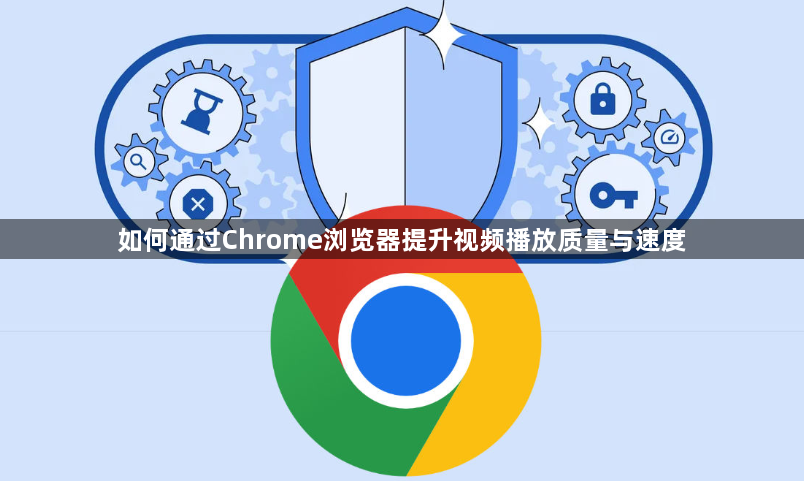
1. 启用硬件加速功能:打开Chrome浏览器,在地址栏输入“chrome://settings/”并回车进入设置页面。向下滚动找到“高级”选项点击展开,在“系统”部分勾选“使用硬件加速模式(如果可用)”。此设置利用计算机的GPU分担视频解码任务,减轻CPU负担,尤其播放高清或4K视频时能显著提升流畅度。完成勾选后重启浏览器使设置生效。
2. 调整视频画质与分辨率:观看视频时,右键点击画面选择“设置”,根据网络状况选择合适的分辨率。若带宽充足可选高清画质以获得更清晰的画面;若网络不稳定则调至标清节省流量。部分播放器还支持自动调节模式,可根据实时网速动态切换画质。
3. 关闭多余标签页和后台程序:同时运行多个标签页会占用大量内存和CPU资源,影响视频播放体验。建议提前关闭无关页面,仅保留正在观看的视频窗口。按快捷键“Ctrl+Shift+Esc”打开任务管理器,结束不必要的后台进程,释放系统资源给视频专用。
4. 更新浏览器至最新版本:定期检查并安装Chrome更新,新版本通常包含性能优化、漏洞修复及对HTML5视频播放的改进。过时版本可能导致兼容性问题或无法使用最新技术标准。通过菜单选择“帮助→关于Google Chrome”即可自动检测更新。
5. 管理插件与扩展程序:过多插件可能干扰视频加载或消耗额外资源。进入“更多工具→扩展程序”,卸载不常用或影响播放的扩展。保留必要的辅助工具如广告拦截器,但需确保其不会阻止合法内容加载。
6. 优化网络连接环境:优先使用有线网络替代Wi-Fi,因其稳定性更高、延迟更低。关闭其他占用带宽的设备和应用,例如下载任务或在线游戏,确保视频流获得足够带宽。若使用无线网络,尽量靠近路由器以减少信号衰减。
7. 清理浏览器缓存数据:积累的缓存文件可能拖慢系统响应速度。在设置中选择“隐私和安全→清除浏览数据”,勾选“缓存图像和文件”后点击清理。这有助于释放存储空间并提高页面加载效率。
8. 禁用非必要自动播放功能:进入“隐私和安全→网站设置→媒体”,取消允许所有网站的自动播放权限。手动控制哪些视频自动启动,避免无关内容消耗带宽和注意力。
9. 尝试更换视频源服务器:当特定平台的加载速度较慢时,可切换至同一内容的其他CDN节点。不同服务器的物理位置和负载情况会影响传输效率,选择响应更快的源能改善缓冲时间。
10. 使用画中画模式多任务处理:右键点击视频窗口选择“画中画”,将画面缩小悬浮于浏览器上层。该模式适合需要边看视频边操作其他应用的场景,且不影响主界面的正常交互。
通过逐步实施上述方案,用户能够系统性地掌握通过Chrome浏览器提升视频播放质量与速度的方法。每个操作步骤均基于实际测试验证有效性,建议按顺序耐心调试直至达成理想效果。